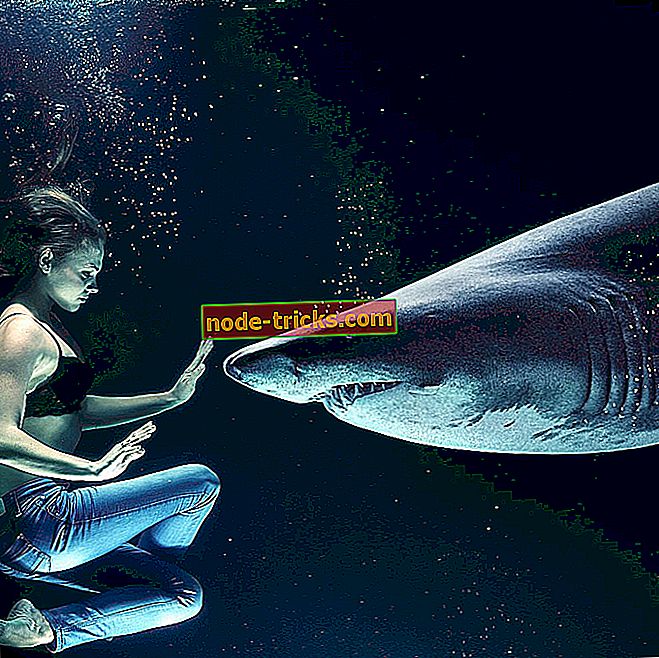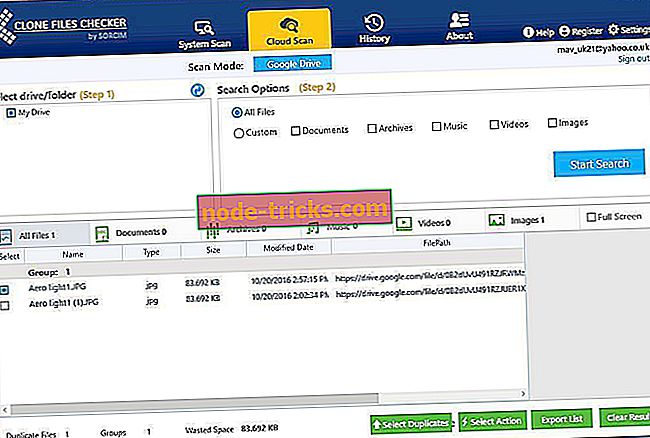Parandus: fotosid ei saa fotokogusse üles laadida "Viga 0x80004005"
Kuidas lahendada viga 0x80004005 fotode üleslaadimisel fotokogusse?
- Importige fotosid administraatorina
- Kontrollige Windowsi tulemüüri
- Keela käivitusrakendused
- Proovige seadmeid muuta
Kui üritate oma fotosid nutitelefonist või tahvelarvutist üles laadida fotokogusse Windows 8.1 või Windows 10, on mõnel juhul tavalise protsessi asemel viga Error 0x80004005. Kuid pärast allpool toodud juhendit näidatakse teile vajalikke protseduure, mida on vaja teha ja parandada oma viga 0x80004005 Windows 8.1 või Windows 10 puhul.

Sõnumis koos veaga 0x80004005 on teil ka nupud „Skip“, „Proovige uuesti“ või „Tühista” fotode fotokogusse üleslaadimise protsess. Kahjuks iga kord, kui valite "Proovige uuesti", jõuab see samasse aknasse, millel pole muud tulemust, siis üleslaadimise lõpetamiseks.
Kuidas lahendada viga 0x80004005, kui see ei lase teil fotosid fotokogusse üles laadida Windows 10, 8.1?
1. Importige fotosid administraatorina
- Taaskäivitage oma Windows 8.1 või Windows 10 seade.
- Kui operatsioonisüsteem käivitub, peate oma administraatori kontoga sisse logima.
- Proovige uuesti fotosid seadmesse kopeerida ja vaadata, kas see praegu töötab.
Märkus: Enamikul kasutajatel on fotode Windows-seadmesse üleslaadimisel raskusi ja neil ei ole selleks õigeid õigusi.
2. Kontrollige Windowsi tulemüüri
Selles etapis peate ajutiselt blokeerima oma viirusetõrje rakenduse.
- Kui olete selle keelanud, proovige üles laadida foto fotokogusse ja kontrollida, kas teil on sama veakood.
- Kui teil on sama viga, siis blokeerime ka Windowsi tulemüüri lühikese aja jooksul, et näha, kas tulemüür blokeerib üleslaadimise protsessi.
- Liigutage hiirekursorit ekraani paremasse ülemisse serva.
- Vasakklõps või puuduta Charms-baaris olevat otsingufunktsiooni.
- Otsingukastis kirjutage järgmine: „tulemüür”, kuid ilma jutumärkideta.
- Vasak klõps või puudutage ikooni "Windowsi tulemüür" pärast otsingu lõppu.
- Vasakklõps või koputage „Lülitage Windowsi tulemüür välja (pole soovitatav)”.
- Nüüd proovige üles laadida fotosid fotokogusse ja vaadake, kas protsess toimib ootuspäraselt.
3. Keela käivitusrakendused
- Liigutage hiirekursorit ekraani paremasse ülemisse serva.
- Vasak klõps või puudutage nuppu „Otsi“.
- Kirjutage otsingukasti järgmine: “msconfig”.
- Pärast otsingu lõpetamist klõpsake vasakpoolsel nupul või puudutage ikooni "msconfig".
- Vasakklõps või puudutage vahekaarti „Teenused“.
- Märkige ruut „Peida kõik Microsofti teenused” ja seejärel klõpsa vasakul nupul „Keela kõik”.
- Vasakklõps vahekaardil „Startup“.
- Vasakule klõpsa nupule „Ava tööde haldur”.
- Aknas "Tegumihaldur" klõpsake vasakul nupul "Startup".
- Nüüd klõpsa vasakul klõpsuga ühel rakendusel korraga ja vali nupp „Keela”.
- Peate akna "Task manager" sulgema.
- Vasakklõps “OK” nupul “System Configuration” aknas.
- Taaskäivitage Windows 8.1 või Windows 10 seade ja vaadake, kas kolmanda osapoole rakendus takistas teil fotosid seadmesse üles laadida.
- Kui see samm toimis, tuleb teil täpselt teada saada, milline rakendus põhjustab probleeme, keelates ühe rakenduse korraga pärast seda juhendit.
4. Püüdke seadmeid muuta
Paljudel juhtudel võib probleem tekkida ainult teie seadmete vahel. Soovitame teil enne operatsioonisüsteemi uuesti installimist / uuesti installimist kontrollida, kas need on hea funktsionaalsusega. Siin on mõned toimingud, mida soovite enne seda teha:
- Proovige faile käsitsi üle kanda (esmasest seadmest teise seadmesse ja seejärel proovige oma teist seadet)
- Proovige edastada pilte telefonist ja sealt raamatukogusse
- Muutke oma seadmeid, proovige mõnda teist Windows PC-d, et fotosid üles laadida raamatusse
- Muutke mälukaardi seadet
Kui teil on ikka veel probleeme oma arvutis või soovite lihtsalt neid tulevikus vältida, soovitame teil alla laadida see tööriist (100% turvaline ja meie poolt testitud), et lahendada mitmesugused arvutiprobleemid, näiteks failide kadumine, pahavara, ja riistvara rike.
See on päris palju see, rakendades ülaltoodud samme õnnestub teil oma fotod fotokogusse üles laadida ja vabaneda veast 0x80004005 operatsioonisüsteemis Windows 8.1 või Windows 10. Saate kirjutada meile allpool mõni muu selle artikli mõttega või küsimusega ja me teid aidata veelgi.